Calculatoarele Mac mai vechi includ o ediție Python depășită, incompatibilă cu cele mai recente aplicații. Pentru a rula scripturi Python pe macOS Monterey sau versiuni ulterioare, este necesar să descarci cea mai nouă versiune de Python pentru macOS.
Urmează acest ghid pas cu pas pentru a afla cum să descarci și să instalezi Python pe Mac, apoi să rulezi primul tău script.
Mac-urile au Python preinstalat?
Multă vreme, Mac-urile veneau cu Python 2.7 preinstalat. Acum, lucrurile s-au schimbat. Deși poți descărca și instala Python pe Mac, similar oricărui alt software, Apple nu-l mai include implicit, deoarece Python 2.7 nu mai beneficiază de suport.
Apple a anunțat din timp această eliminare în notele de lansare ale macOS Catalina, în 2019, înainte de a-l înlătura complet odată cu macOS Monterey 12.3.
Totuși, dacă utilizezi o versiune de macOS între 10.8 și 12.3, este posibil să ai încă Python 2.7 preinstalat. Cea mai sigură metodă de verificare este să încerci să rulezi Python din aplicația Terminal a macOS.
Cum verifici versiunea preinstalată de Python pe Mac?
Dacă rulezi o versiune mai veche de macOS, iată pașii pentru a verifica versiunea de Python disponibilă pe Mac:
- Deschide aplicația Terminal pe Mac. O găsești în Launchpad, tastând „Terminal” în câmpul de căutare. Alternativ, poți folosi Spotlight.
- Introdu următoarea comandă pentru a verifica versiunea Python 2.7 și apasă Enter:
python
Dacă Python este preinstalat, vei primi un răspuns cu detaliile versiunii.
- Dacă Mac-ul tău are mai multe versiuni de Python, poți specifica versiunea dorită. Folosește `python –version` pentru a vedea versiunea Python 2.7. Pentru Python 3, utilizează comanda:
python3
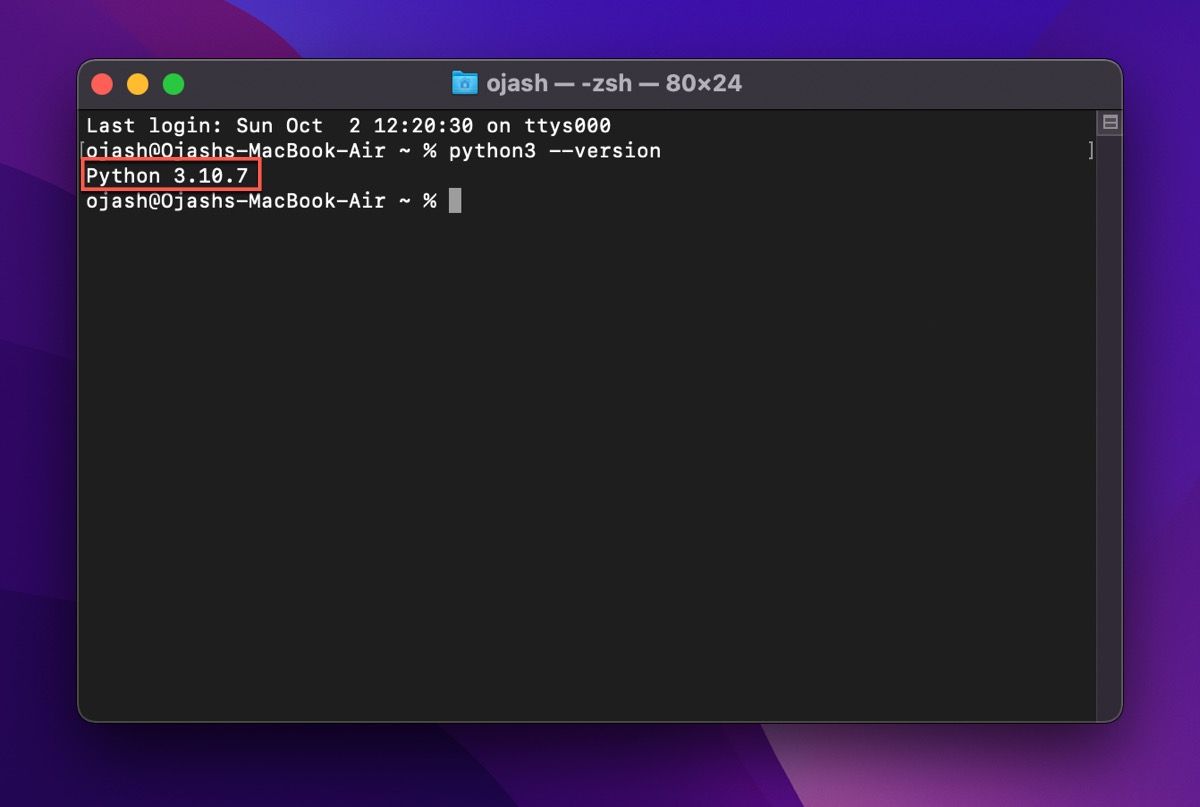
Cum instalezi Python folosind programul oficial de instalare
Cea mai ușoară metodă de a obține cea mai recentă versiune Python este de pe site-ul oficial. Iată ce trebuie să faci:
- Descarcă pachetul de instalare de pe site-ul oficial Python.
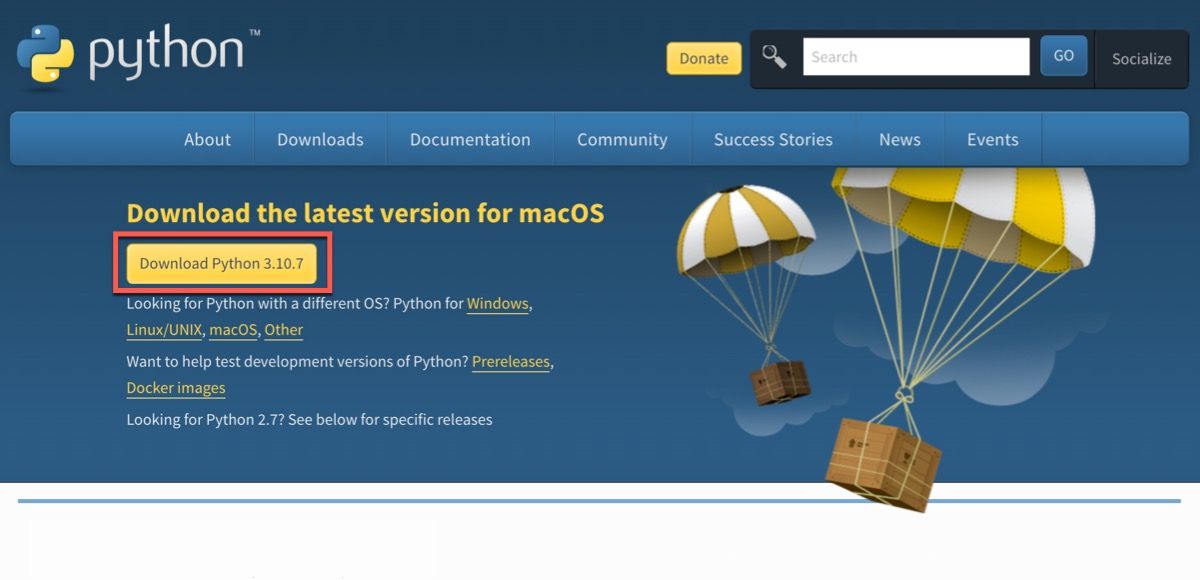
- Așteaptă finalizarea descărcării. Apoi, dă dublu clic pe pachet pentru a porni instalarea. Urmează instrucțiunile din instalatorul Python.
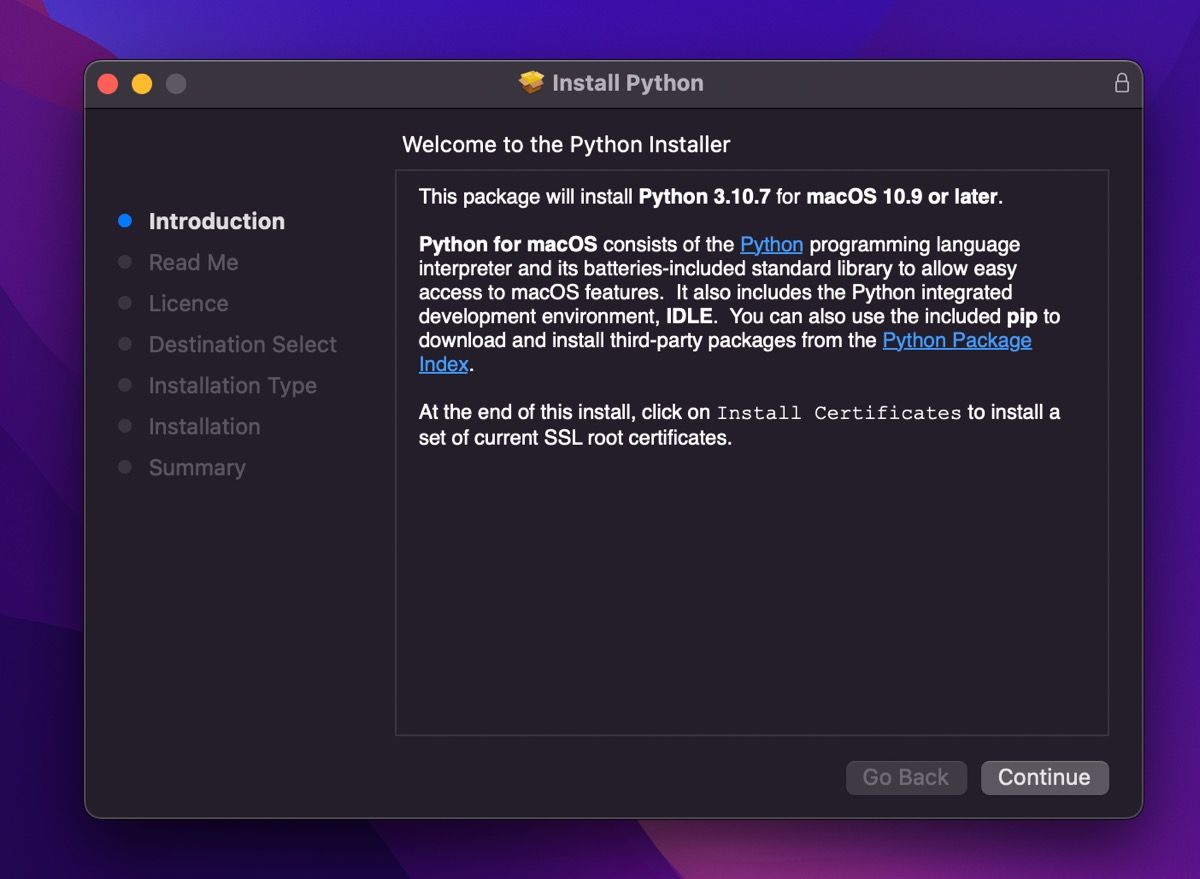
- După instalare, programul va deschide automat directorul Python într-o fereastră Finder nouă.
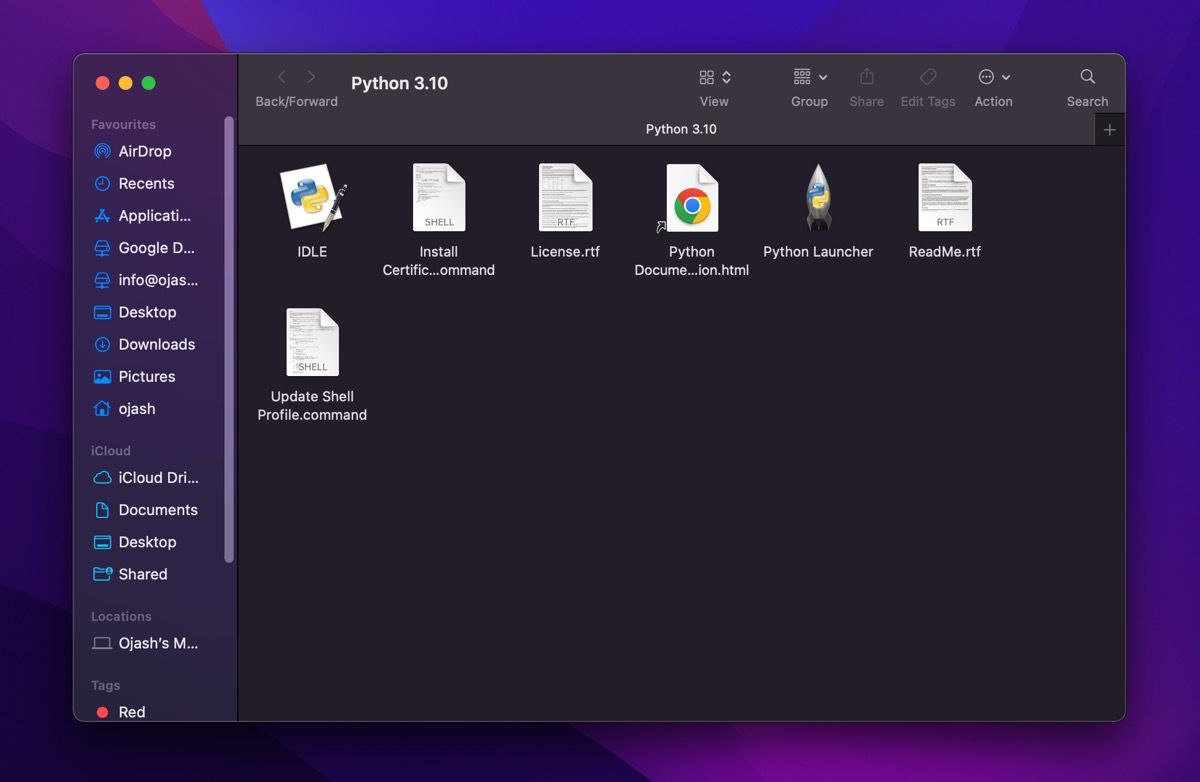
Confirmarea instalării Python
Trebuie să te asiguri că ai instalat corect Python și IDLE, mediul de dezvoltare integrat inclus în Python – un instrument esențial pentru dezvoltatorii Python.
- În directorul de instalare Python, dă dublu clic pe fișierul IDLE pentru a-l lansa. Dacă instalarea a reușit, IDLE va deschide un shell Python.
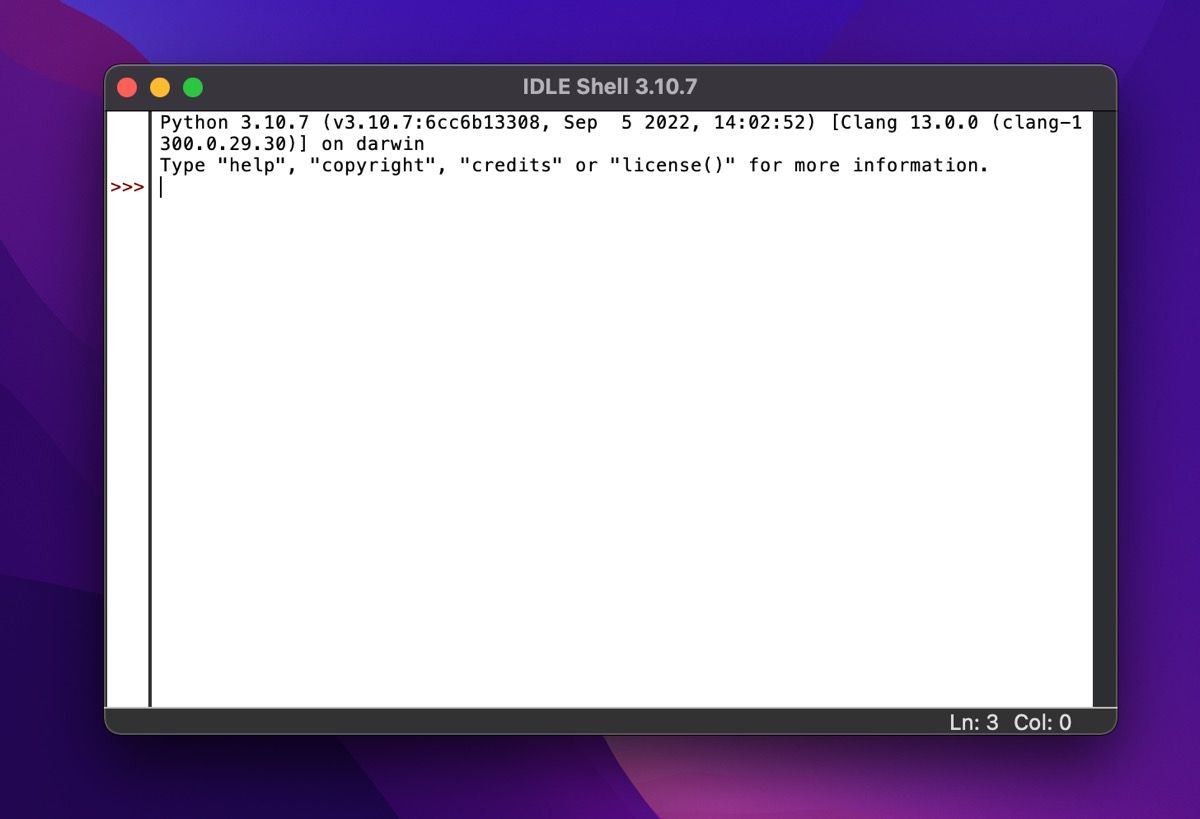
- Pentru a verifica funcționalitatea, introdu o comandă simplă de printare Python în IDLE:
print('Hello, world!') - Apasă Enter și, dacă totul funcționează corect, mesajul se va afișa în interfață.
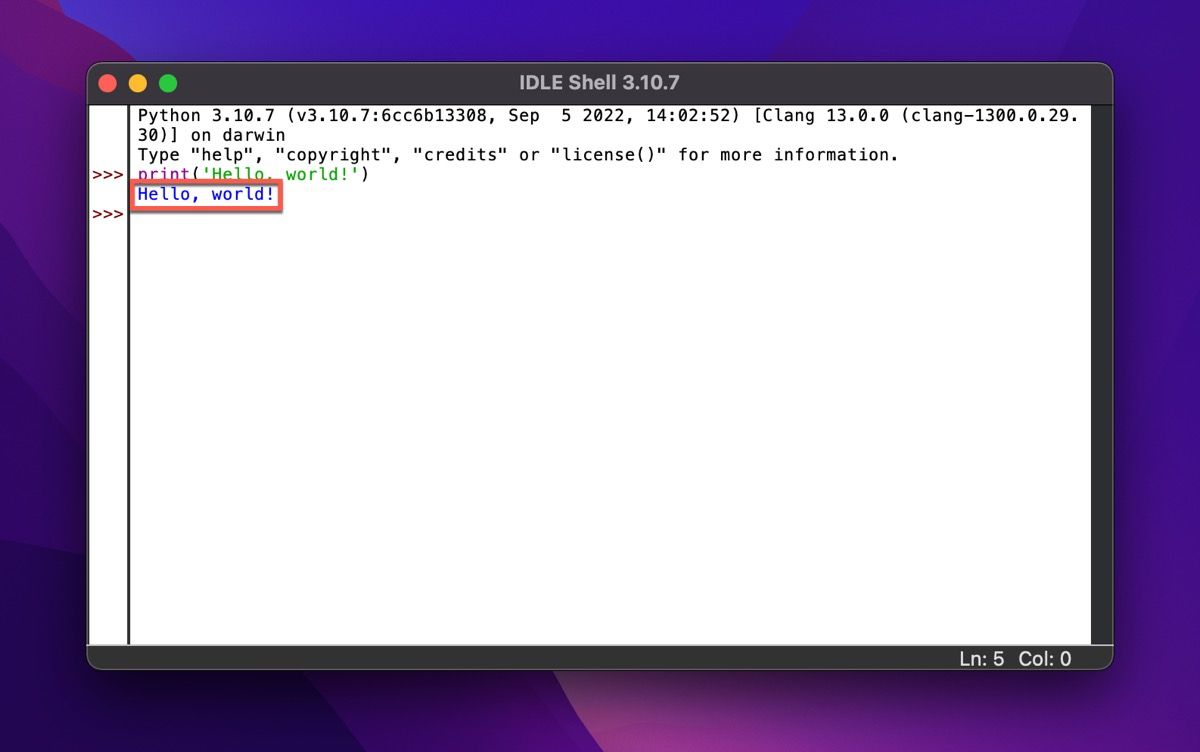
Instalează un editor de cod sursă pe Mac
După ce ai instalat Python, ai nevoie de un editor de cod gratuit pentru a facilita și accelera codarea. Deși IDLE, inclus în pachetul Python, este un editor, unii editori avansați oferă un mediu de codare mai eficient.
De exemplu, Visual Studio Code este un editor excelent, gratuit, cu evidențiere sintaxă. Este ușor, puternic și complet gratuit. Urmează acești pași pentru a-l instala pe Mac:
- Descarcă Visual Studio Code de pe site-ul oficial.
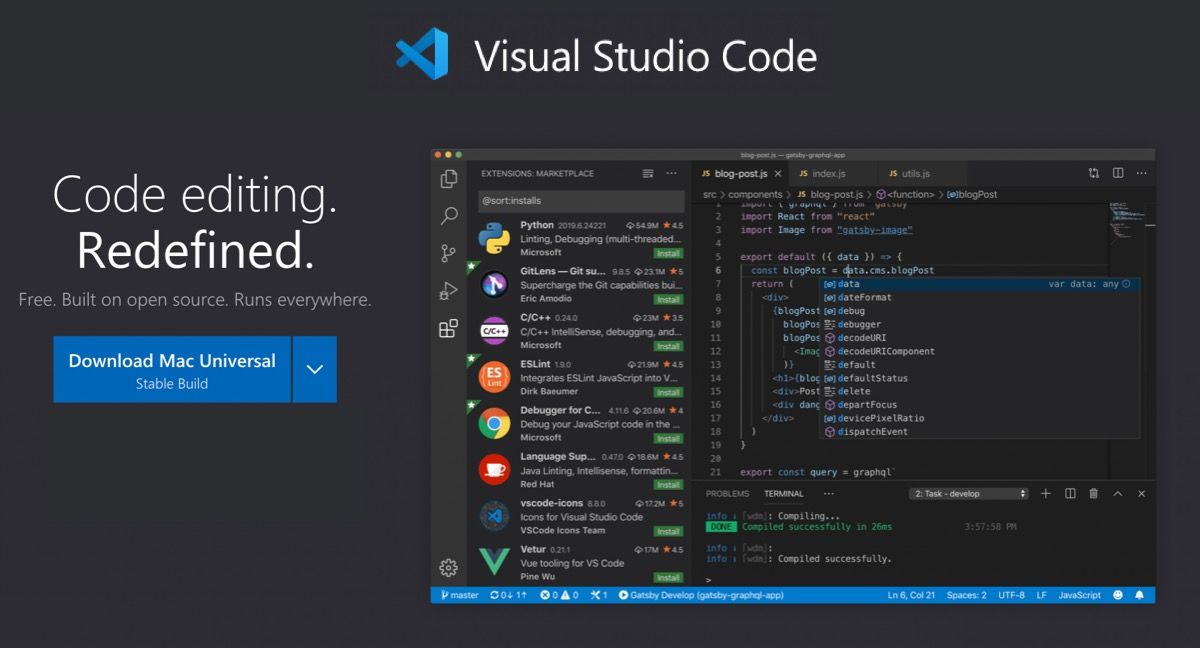
- După descărcare, dă clic pe fișierul descărcat pentru a-l dezarhiva.
- Mută Visual Studio Code în folderul Aplicații pentru a-l accesa ușor din Launchpad.
- Lansea Visual Studio Code și creează un fișier nou cu Fișier nou…
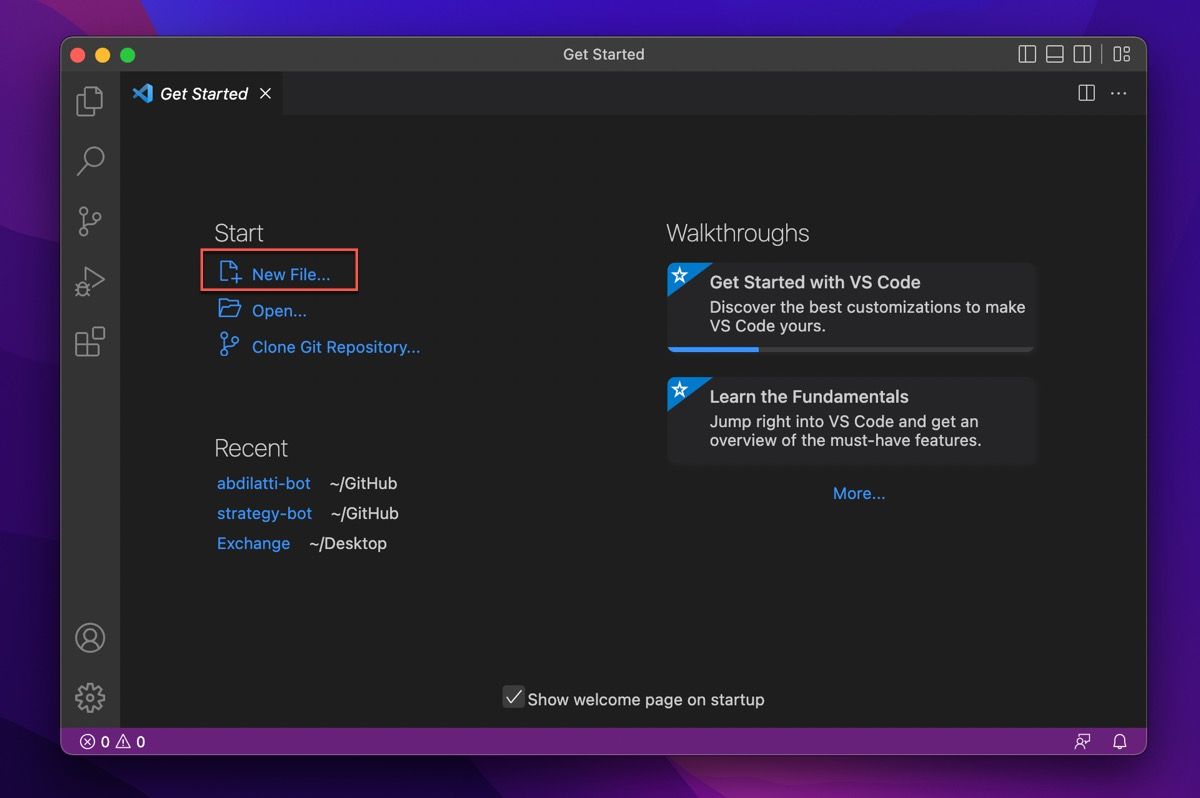
- Pentru ca Visual Studio Code să recunoască fișierul ca script Python, trebuie să creezi unul cu extensia .py.
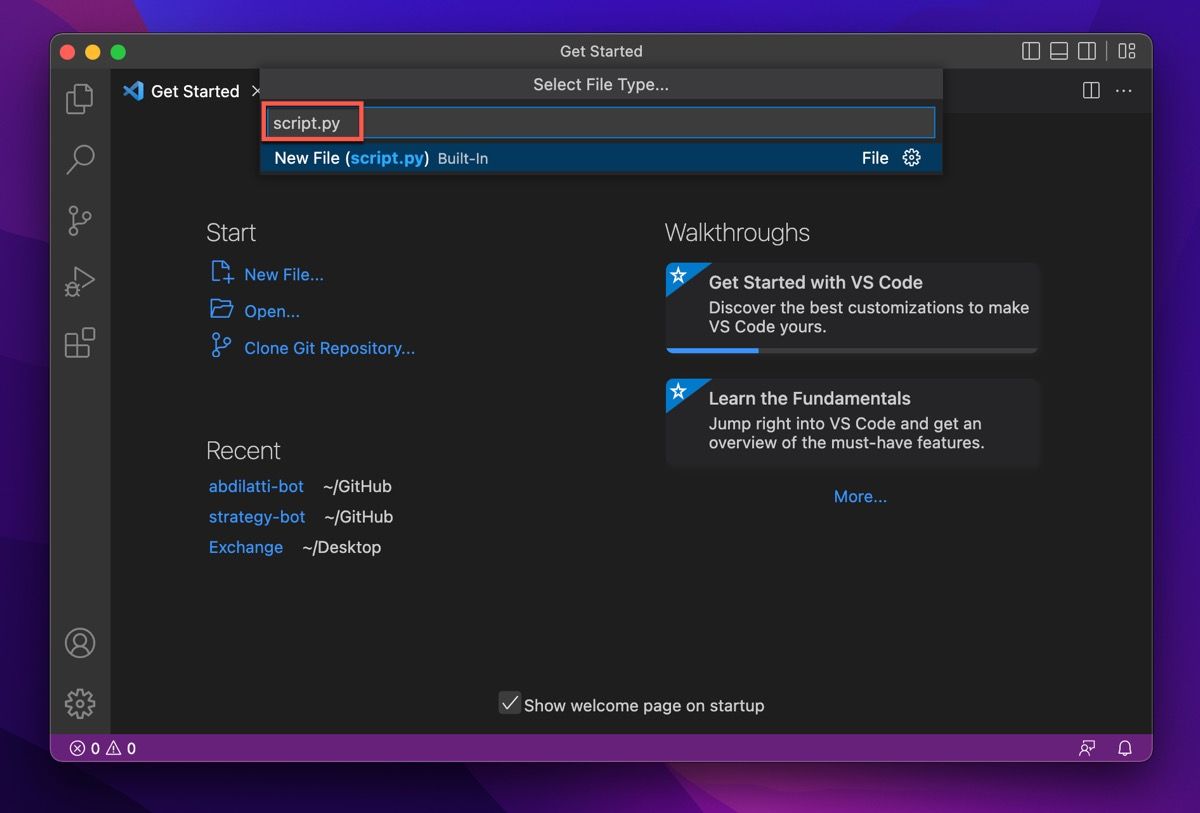
- Alege o locație pentru salvare și dă clic pe Creare fișier.
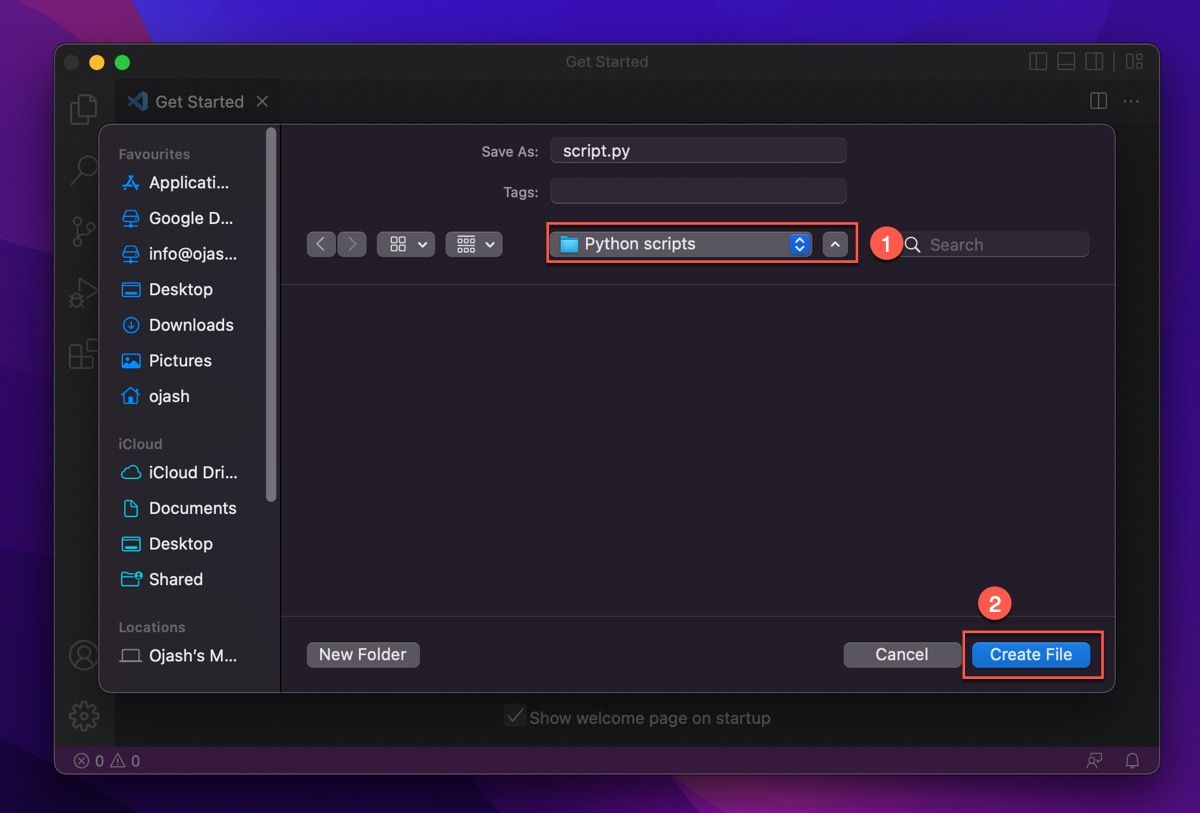
- Visual Studio Code te va invita să instalezi extensia Python. Dă clic pe Instalare.
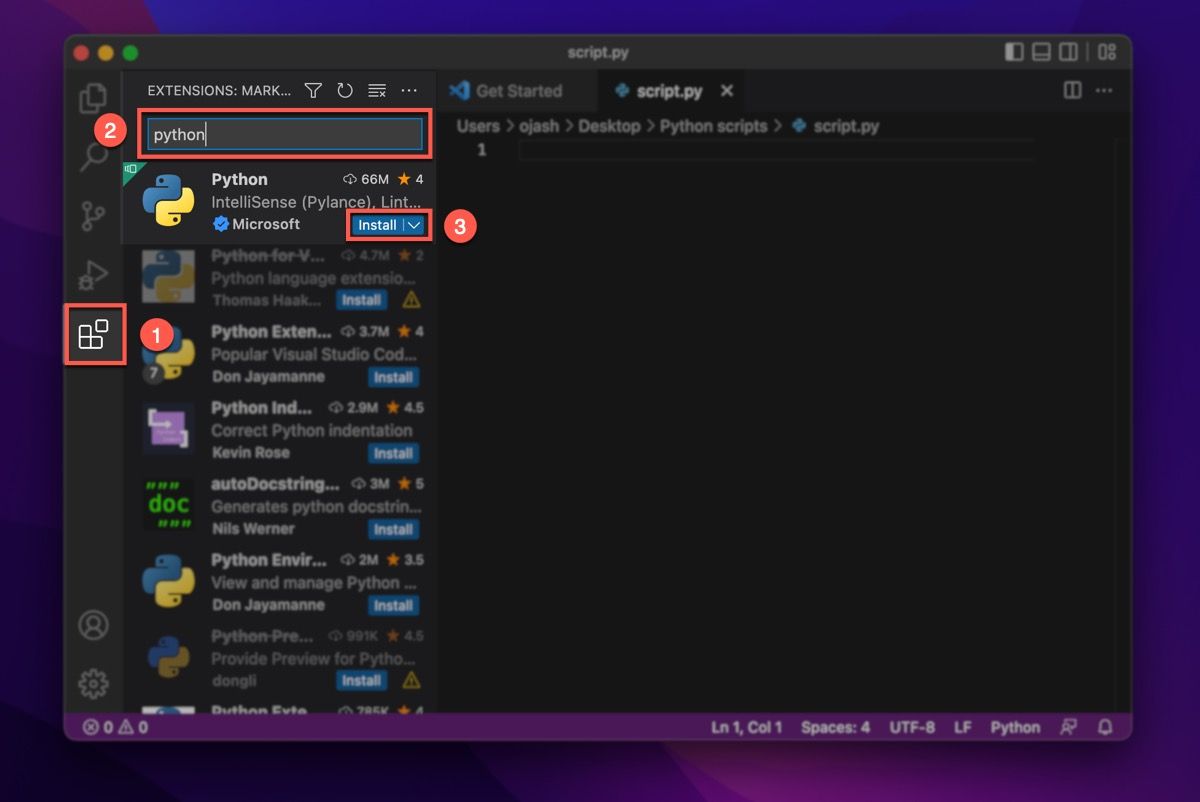
- În final, alege interpretorul Python preferat. Dă clic pe Vizualizare > Paleta de comenzi, apoi tastează „Python: Selectați interpretul”. Folosește săgețile pentru a evidenția interpretorul Recomandat și apasă Enter.
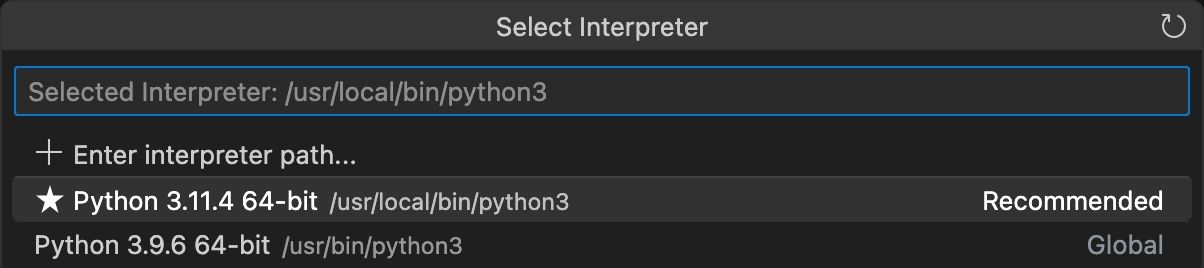
Rulează primul script Python pe un Mac
Dacă ai ajuns până aici, ai instalat cu succes Python și ai configurat un editor de cod. E timpul să rulezi primul tău script Python pe macOS. Urmează acești pași:
- Reîntoarce-te la fișierul Python creat anterior și introdu o comandă Python de bază, de exemplu:
print('Hello, world!') - Compilați și rulați codul apăsând butonul Redare din colțul din dreapta sus al ferestrei Visual Studio Code.
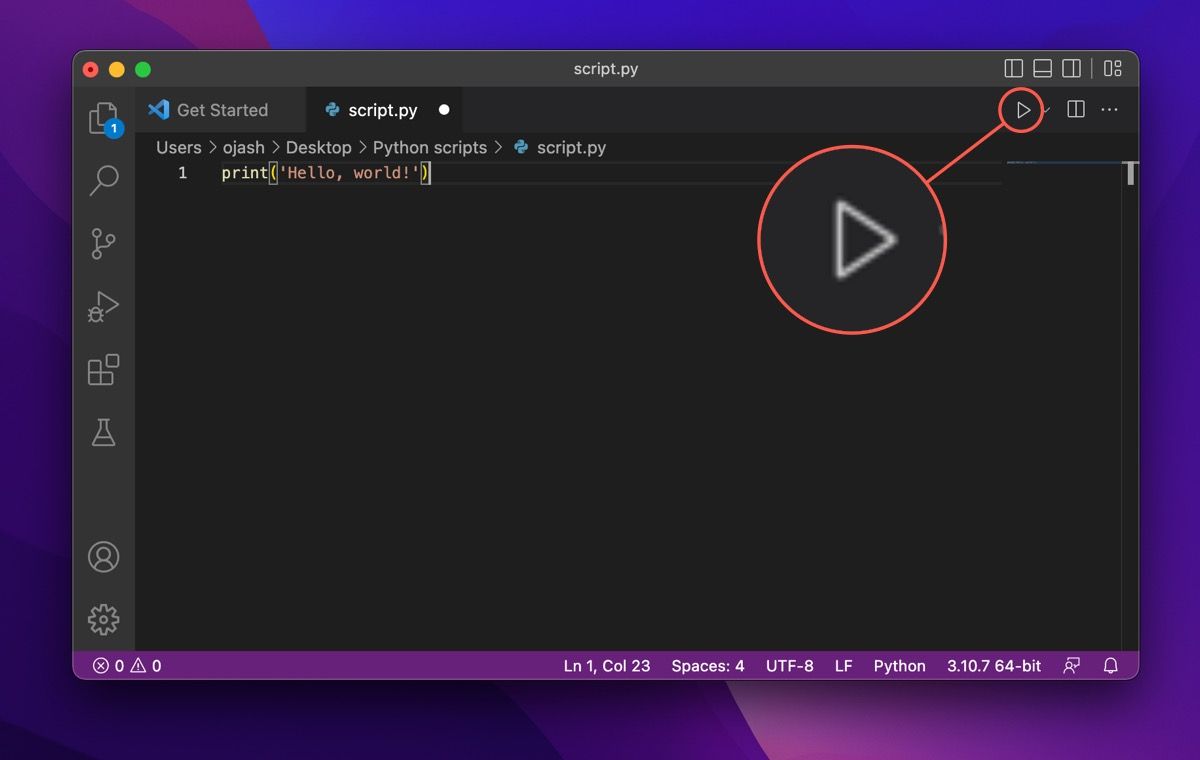
- Dacă codul este scris corect, rezultatul se va afișa în Terminalul integrat, confirmând rularea cu succes a primului script Python.
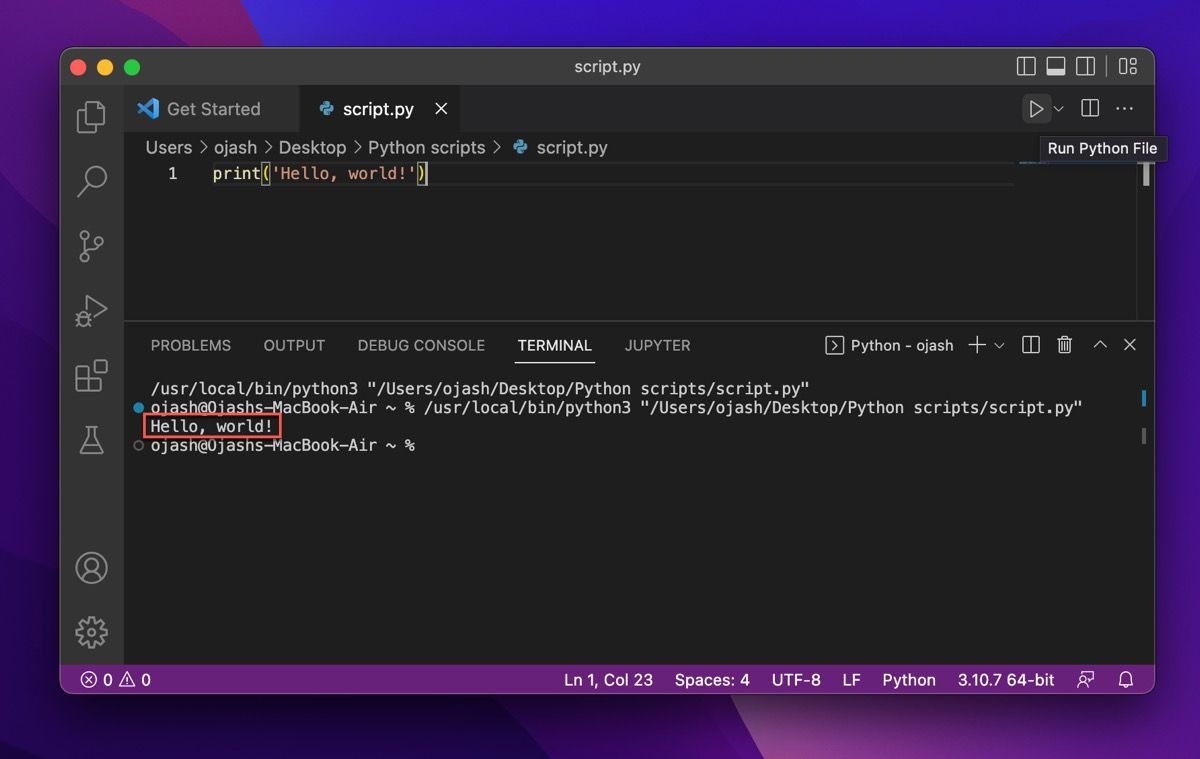
Cum dezinstalezi Python de pe Mac
Dacă te răzgândești și vrei să renunți la Python în favoarea unui alt limbaj, poți elimina Python din macOS urmând acești pași.
Dezinstalarea Python din folderul Aplicații
Deschide Finder și dă clic pe folderul Aplicații. Mută toate folderele Python instalate în Coșul de gunoi. Pentru a elimina o singură versiune, asigură-te că muți doar fișierele versiunii respective.
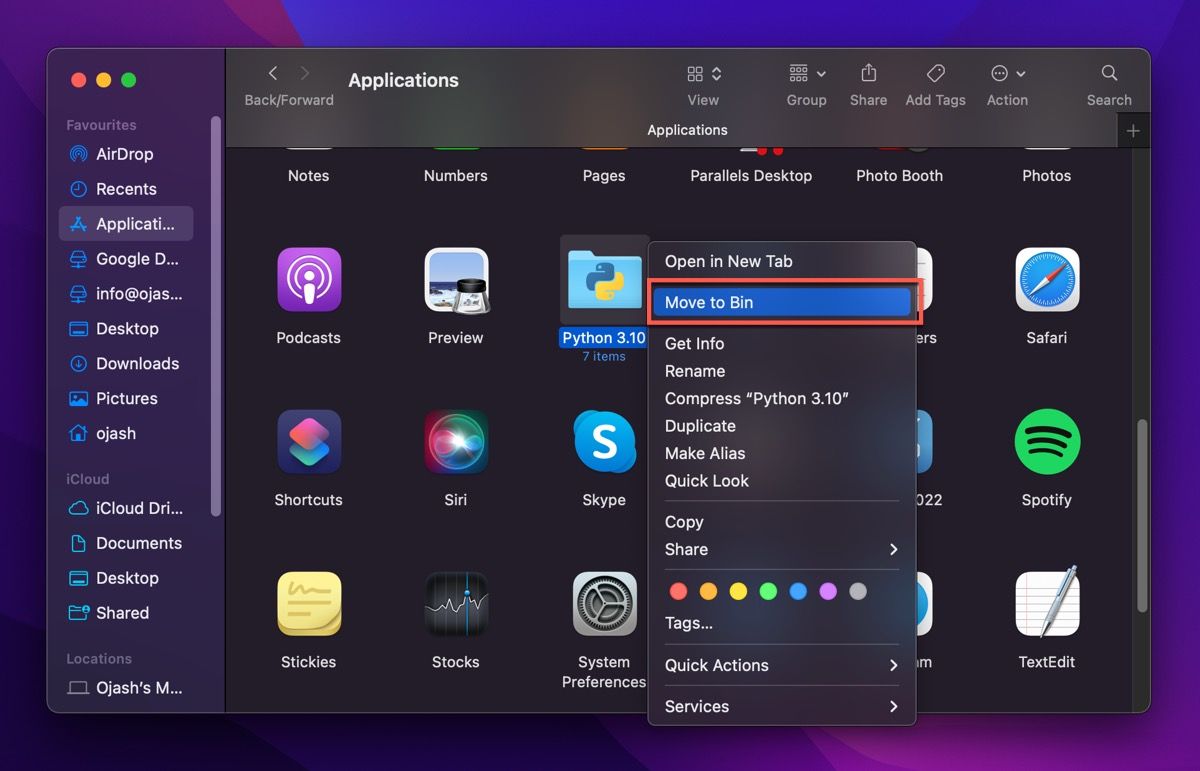
Un dialog va cere permisiunea de a efectua ștergerea. Introdu parola Mac-ului pentru a acorda permisiunea Terminalului de a elimina aceste fișiere.
Dezinstalarea Python Framework din directorul /Library
Pentru a dezinstala complet Python, elimină și framework-ul din directorul /Library. Acesta conține interpretorul Python, biblioteca standard și folderul site-packages.
Eliminarea framework-ului șterge toate aceste fișiere din sistem. Fără a șterge aceste fișiere, Python va fi în continuare instalat, dar nu va fi utilizabil.
- Apasă Command + Space pentru a deschide Spotlight. Caută și lansează Terminal.
- Introdu următoarea comandă în Terminal și apasă Enter:
sudo rm -rf /Library/Frameworks/Python.framework
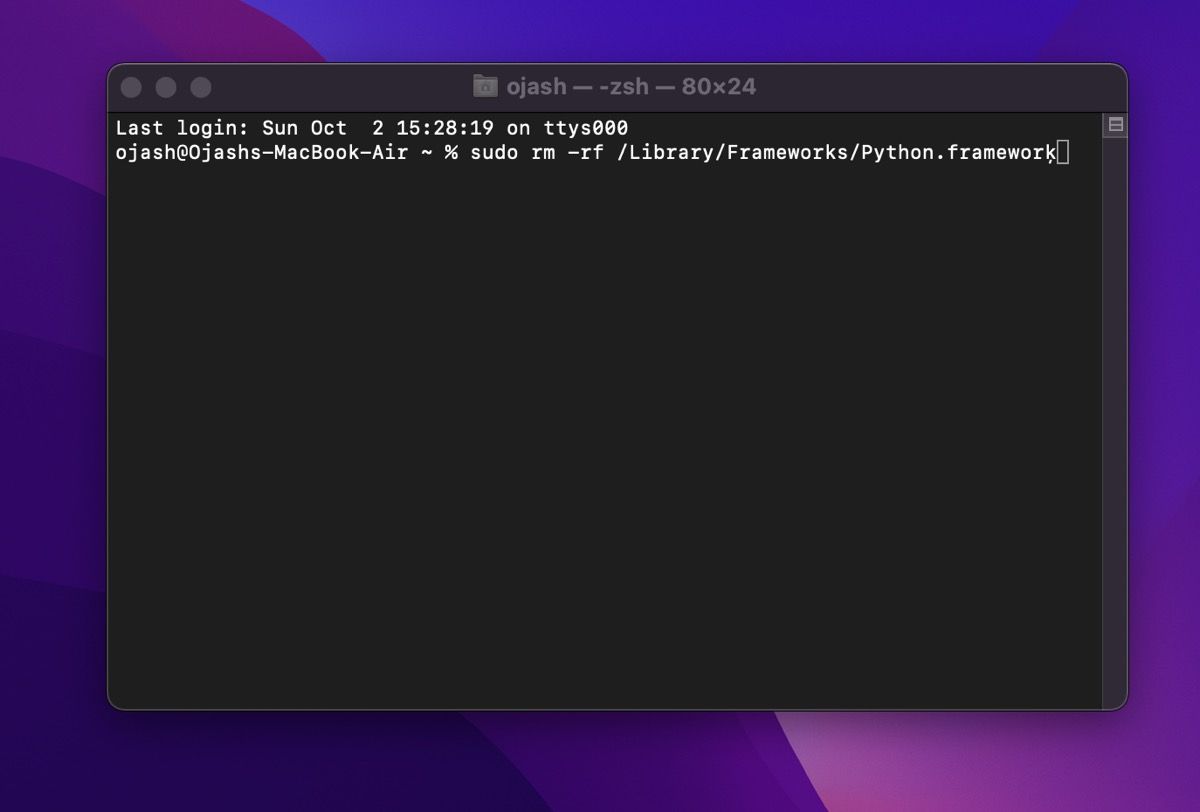
- Introdu parola Mac-ului pentru a autoriza ștergerea fișierelor.
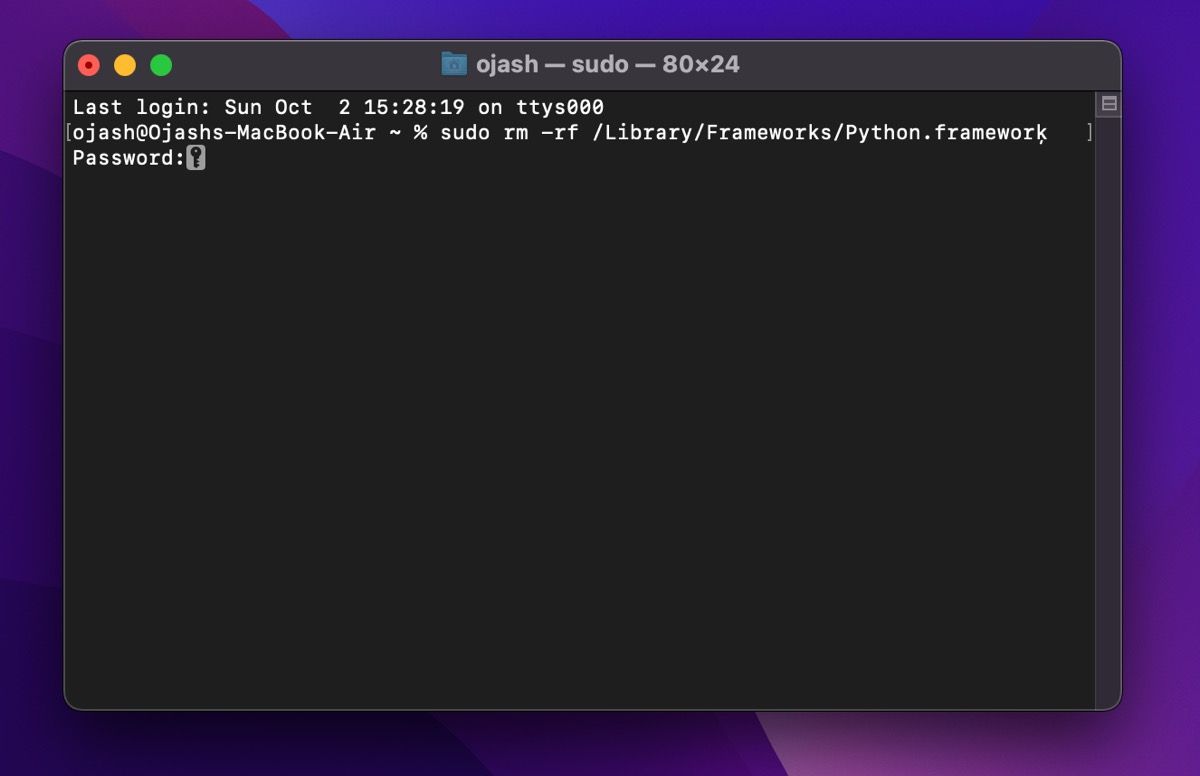
Aceasta va șterge framework-ul tuturor versiunilor Python instalate pe Mac. Dacă vrei să ștergi doar o anumită versiune (de exemplu, 3.8), folosește comanda:
sudo rm -rf /Library/Frameworks/Python.framework/Versions/3.8
Aceasta va elimina framework-ul versiunii specificate.
Începe ușor cu Python pe macOS
Ca limbaj de programare general, Python pune accent pe lizibilitatea codului. Aceasta îl face ușor de învățat și utilizat, permițându-ți să creezi aplicații diverse, de la dezvoltare web la analiză de date.
Deși există mai multe metode de instalare Python pe macOS, cea mai sigură este utilizarea programului oficial. Poți folosi și un manager de pachete, precum Homebrew, care facilitează instalarea și gestionarea software-ului, a dependențelor și a scripturilor.
Homebrew te ajută să instalezi orice versiune de Python, dar și multe alte aplicații.